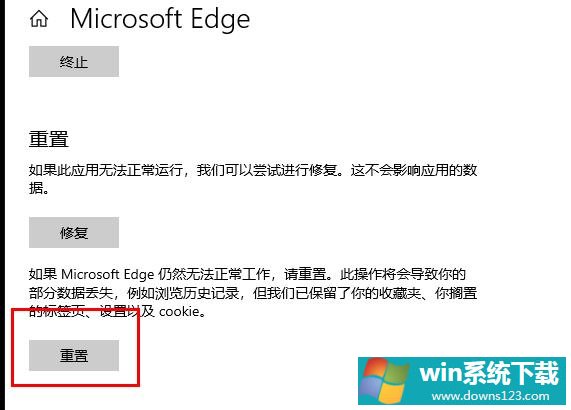Win10邮箱发不出邮件怎么办?Win10邮箱发不出邮件的解决方法
分类:win10教程 2021-08-08
导读: Win10邮箱发不出邮件怎么办?Win10邮箱发不出邮件的解决方法--Windows邮箱给很多用户都带来了便利,但是也有许多的小问题,最近很多小伙伴反应win10邮箱可以接收邮件但却无法发送,那么遇到这种问题应该如何去解决呢?今天就和小编一起来看看有什么解决方法吧。 Win10邮箱...
Windows邮箱给很多用户都带来了便利,但是也有许多的小问题,最近很多小伙伴反应win10邮箱可以接收邮件但却无法发送,那么遇到这种问题应该如何去解决呢?今天就和小编一起来看看有什么解决方法吧。
Win10邮箱发不出邮件的解决方法
1、点击“开始”打开“设置”。
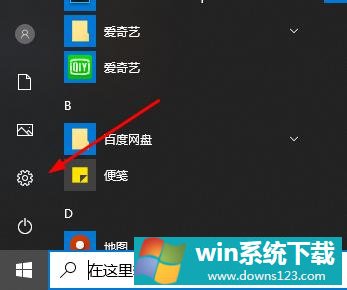
2、选择“应用”。
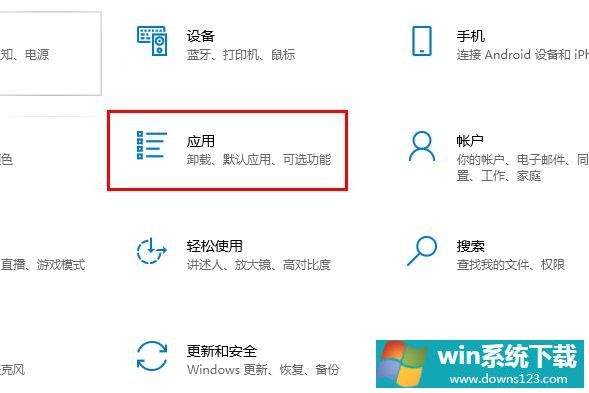
3、点击“应用和功能”。
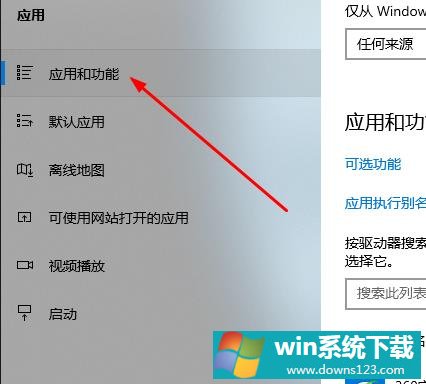
4、找到“Microsoft edge”点击“高级选项”。
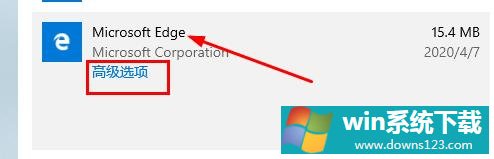
5、点击“重置”即可。